Einrichten
Um eine shared Mailbox bei Apple Mail für iOS einzurichten, öffnen Sie zunächst Ihre Einstellungen und anschließend „Apps“. Wählen Sie hier die Option „Mail“.

Unter Mail wählen Sie die Option „Mail Accounts“ und dann „Account hinzufügen“.
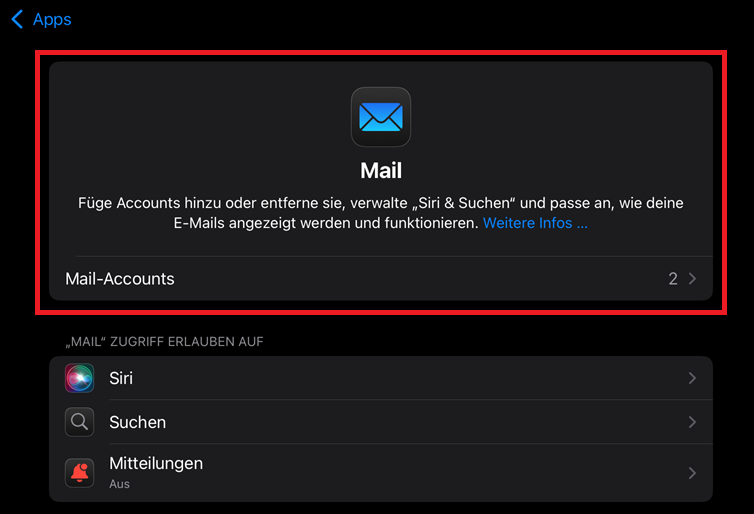
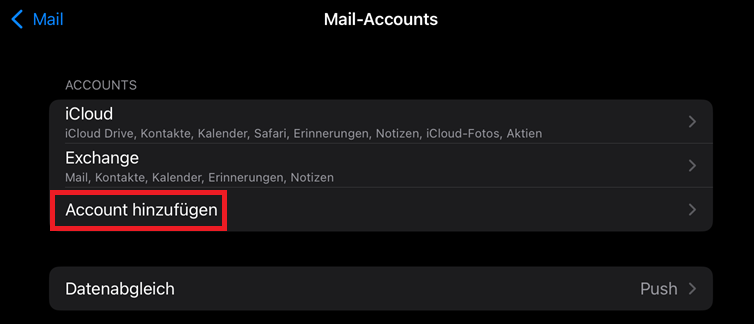
Wählen Sie anschließend erneut unter „Mail“ „Mail-Account hinzufügen“.
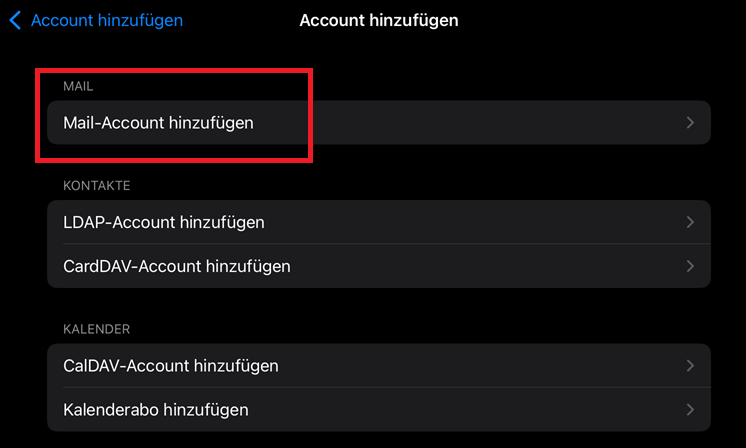
Shared Mailboxen müssen unter dem Protokoll IMAP/POP eingerichtet werden. Wählen Sie daher unter der Anbieterauflisung „Andere“ aus.
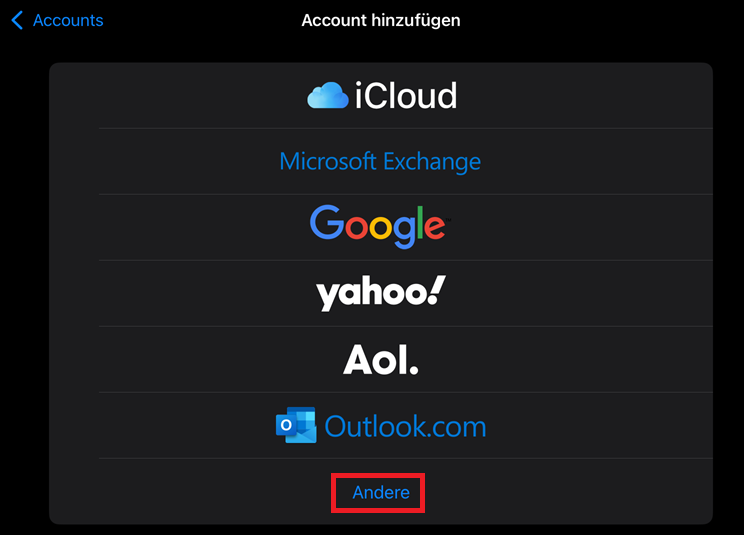
Geben Sie nun die E-Mail-Adresse der shared Mailbox aber das Kennwort für Ihr eigenes ZIMT-Konto an. Name und Beschreibung sind Optional.
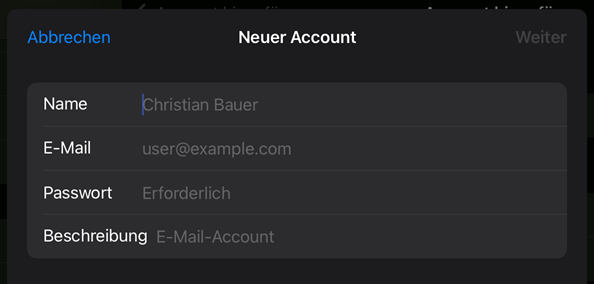
Im nächsten Schritt müssen die die Mailbox konfigurieren. Geben Sie hierfür den Benutzernamen nach folgendem Schema an: [Benutzername eigenes Konto]@uni-siegen.de/[Benutzername shared Mailbox] (z.B. g123456@uni-siegen.de/shared-test).
Geben Sie außerdem noch die Server für eingehende und ausgehende E-Mails an. Für beide ist dies mail.uni-siegen.de. Bestätigen Sie erneut mit „Anmelden“.
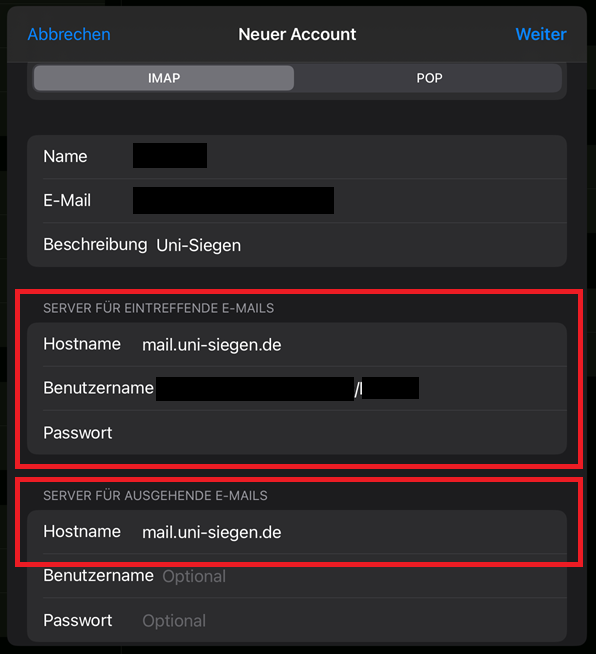
Der Vorgang kann nun einen Moment dauern. Anschließend sollten Sie folgende Anzeige erhalten. Bestätigen Sie hier mit „Sichern“ um das Konto hinzuzufügen.
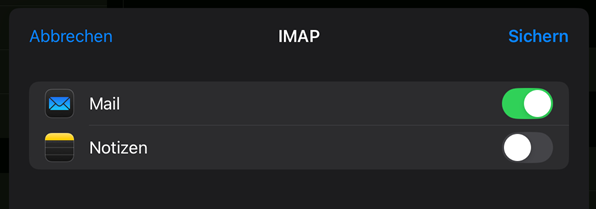
Bei Fragen wenden Sie sich bitte an den technischen Support des ZIMT
unter support@zimt.uni-siegen.de.


